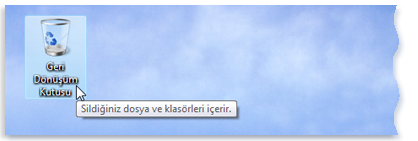
Bilgisayarın masaüstünde geri dönüşüm kutusu silindiyse veya kabyolduysa, nasıl geri getireceğinizi tüm Windows sürümleri için ayrı ayrı olmak üzere kısaca özet halinde anlatıyorum.
Windows 10 Çözümü
Windows 10’da arama kutusuna masaüstü yazın ve çıkan ilk sonuca Masaüstündeki genel simgeleri göster veya gizle‘ye tıklayın.
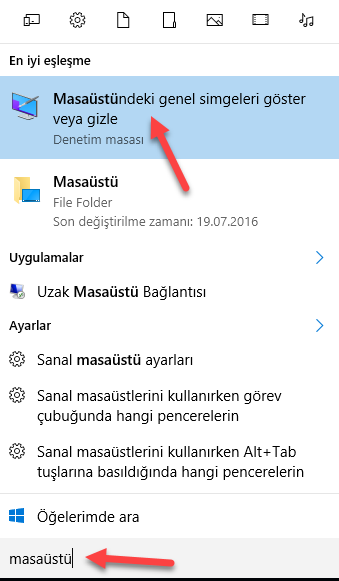
Tıklayınca alttaki pencere açılacak. Burada Geri dönüşüm Kutusunu işaretleyin ve en alt taraftaki Tamam’a tıklayın.
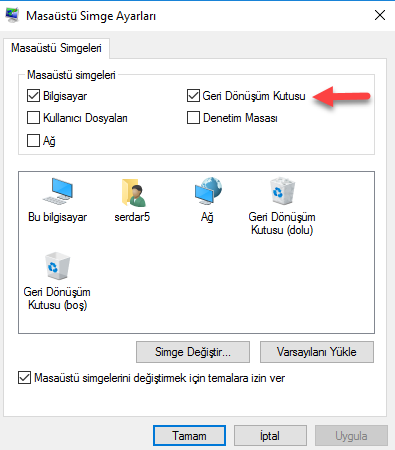
Windows 7 ve Windows 8 Çözümü
Masaüstünde boş bir yere fareyle sağ tıklayın ve açılan menüden Kişiselleştir‘e tıklayın.
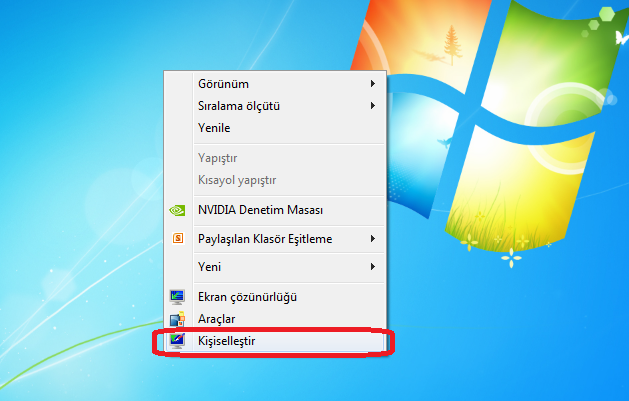
Açılan pencerenin sol tarafındaki Masaüstü simgelerini değiştirin‘e tıklayın.
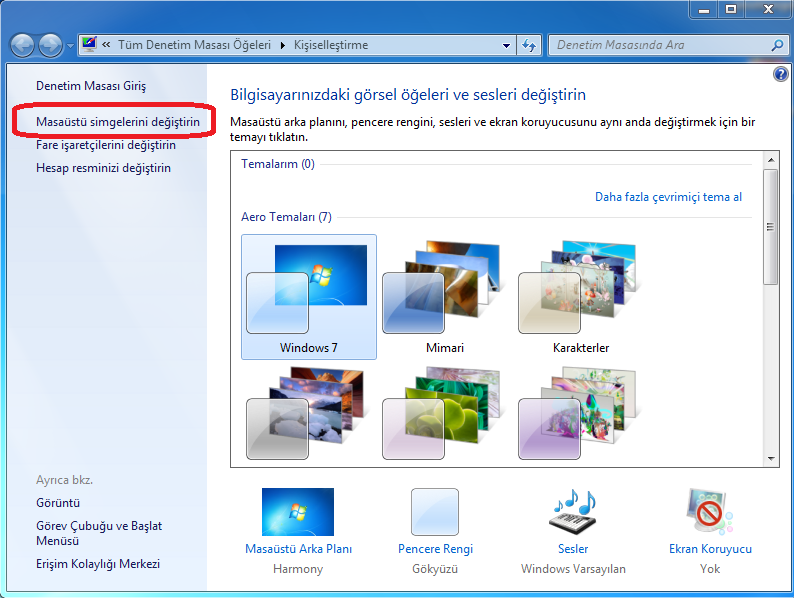
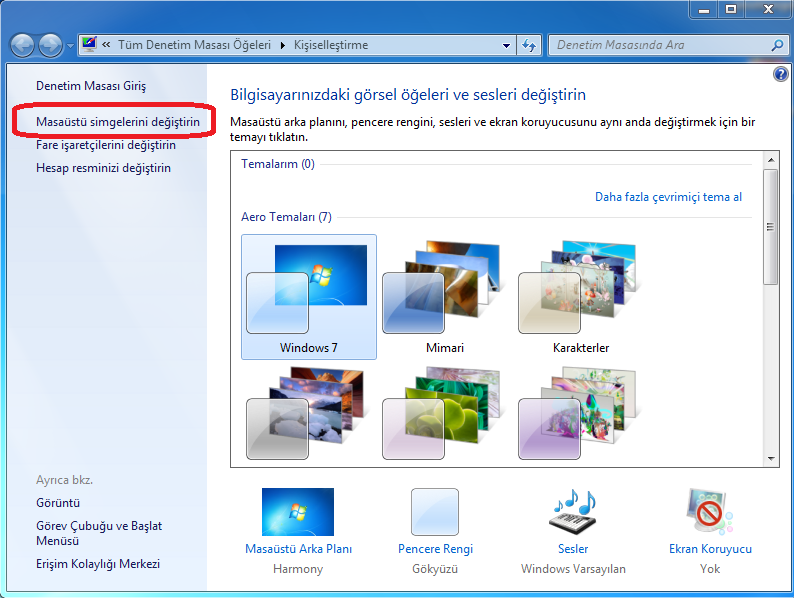
Masaüstü Simge Ayarları penceresi açılacak. Burada en üstteki kutulardan masaüstünde bir simgesinin görünmesini istediklerinizi işaretleyin.
Geri dönüşüm kutusu kaybolduğu için biz burada ok işaretiyle gösterdiğim Geri Dönüşüm Kutusunu işaretliyoruz. Ardından en alttaki Tamam‘a tıklayarak kapatın.
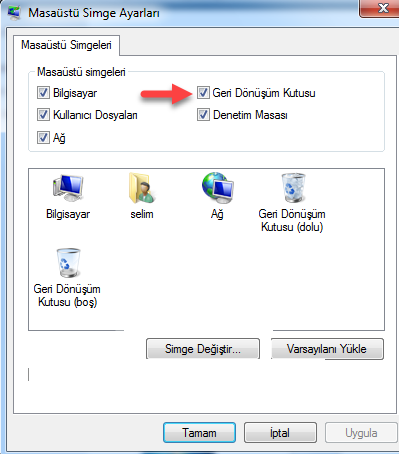
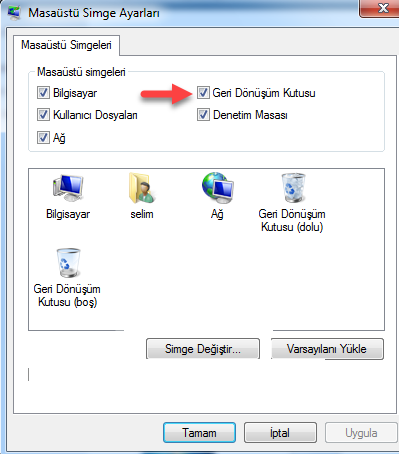
Windows Vista Çözümü
- Başlat‘a ve ardından Denetim Masası‘na tıklayın.
- Sırasıyla Görünüm ve Kişiselleştirme, Kişiselleştirme ve ardından Masaüstü simgelerini değiştir‘e tıklayın.
- Geri Dönüşüm Kutusu onay kutusuna tıklayıp seçin ve ardından Tamam‘a tıklayın.
Windows XP Çözümü
- Başlat‘a ve Çalıştır‘a tıklayın, regedityazın ve Tamam‘a tıklayın.
- Standart Windows XP Başlat menüsünü kullanıyorsanız
- Aşağıdaki kayıt defteri anahtarını bulun:
HKEY_CURRENT_USERSoftwareMicrosoftWindowsCurrentVersionExplorerHideDesktopIconsNewStartPanel
- Sağ bölmede, aşağıdaki DWORD kayıt defteri değerine sağ tıklayın ve ardından Değiştir‘e tıklayın:
{645FF040-5081-101B-9F08-00AA002F954E}
- Değer verisi kutusuna 0 yazın ve Tamam‘a tıklayın. (TweakUI yardımcı programı, Geri Dönüşüm Kutusu simgesini gizlemek için bu değeri 1’e ayarlar.)
- Aşağıdaki kayıt defteri anahtarını bulun:
